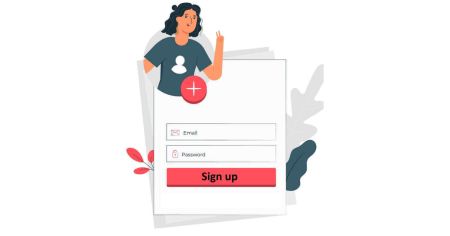Hogyan lehet bejelentkezni az IQ Optionba
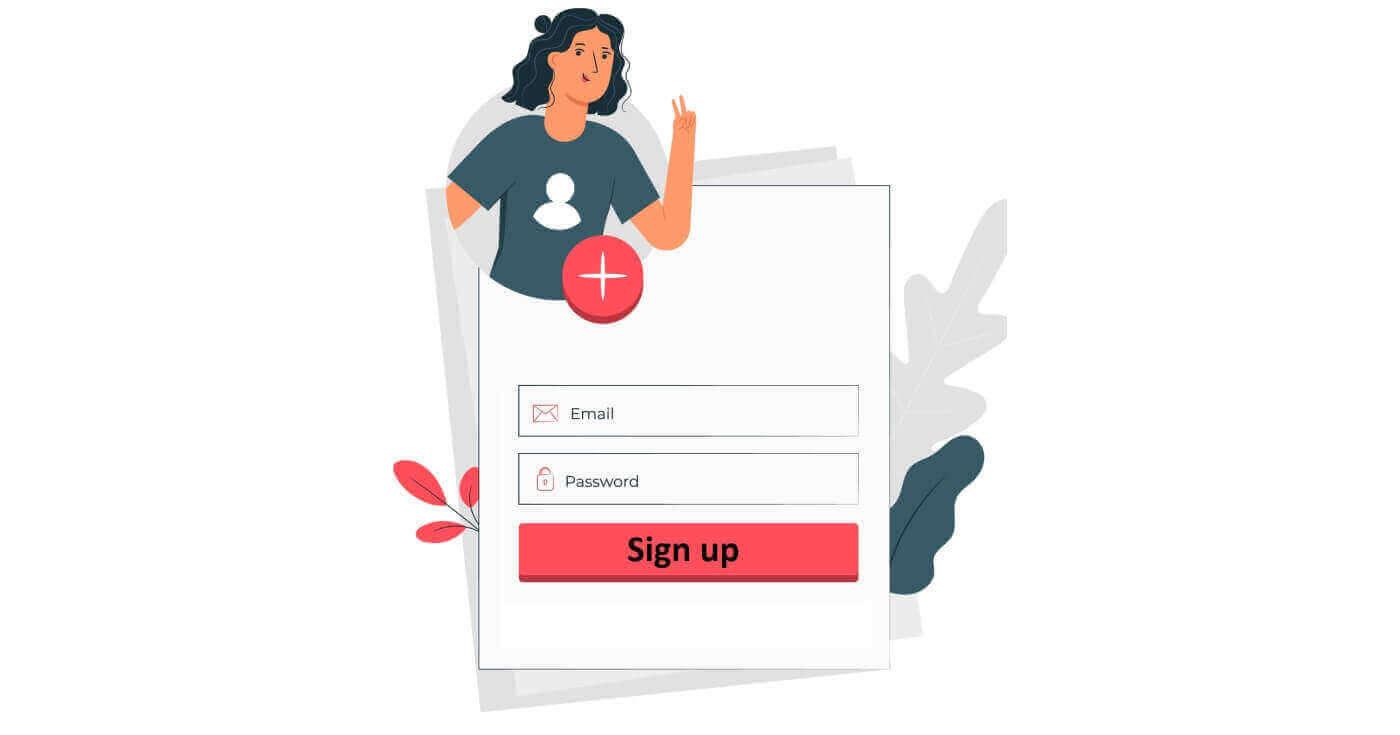
Hogyan jelentkezz be az IQ Option fiókba
- Nyissa meg az IQ Option alkalmazást vagy webhelyet .
- Kattintson a „ Bejelentkezés ” gombra.
- Adja meg e-mail címét és jelszavát .
- Kattintson a „ Belépés ” zöld gombra.
- Ha elfelejtette e-mail címét , bejelentkezhet a „ Google ” vagy a „ Facebook ” használatával.
Kattintson a "Bejelentkezés" gombra, és megjelenik a bejelentkezési űrlap.
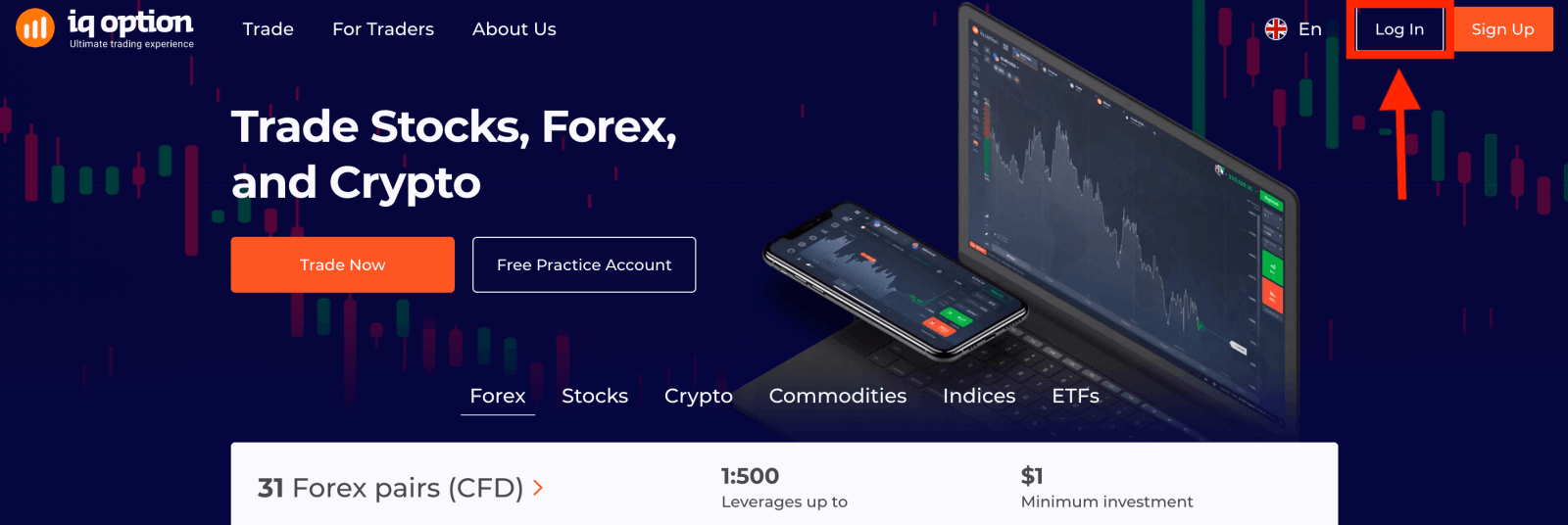
Adja meg e-mail címét és jelszavát , amellyel bejelentkezett a fiókjába, majd kattintson a "Bejelentkezés" gombra.
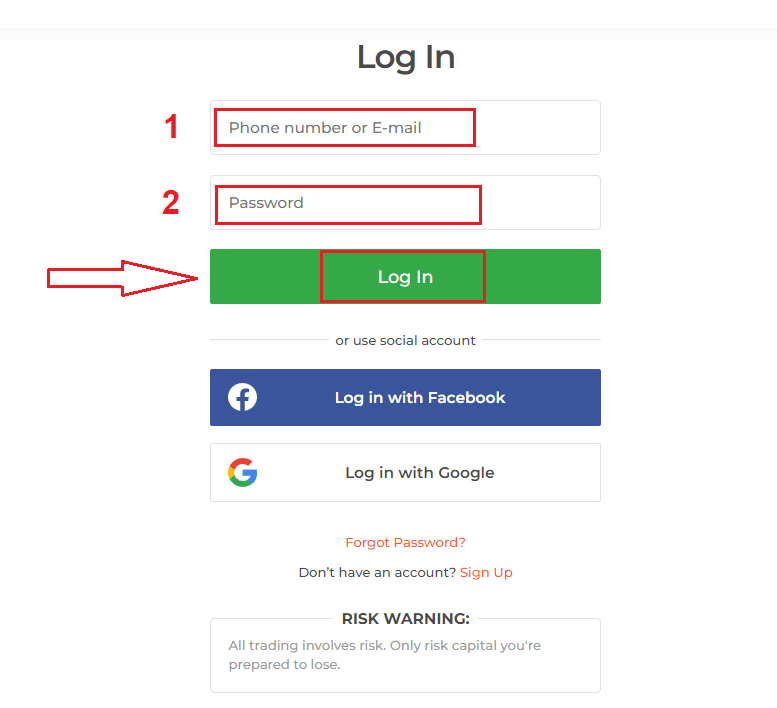
Sikeres bejelentkezés után az alábbi oldalt fogja látni, és kattintson a " Kereskedjen most " gombra a kereskedés megkezdéséhez.
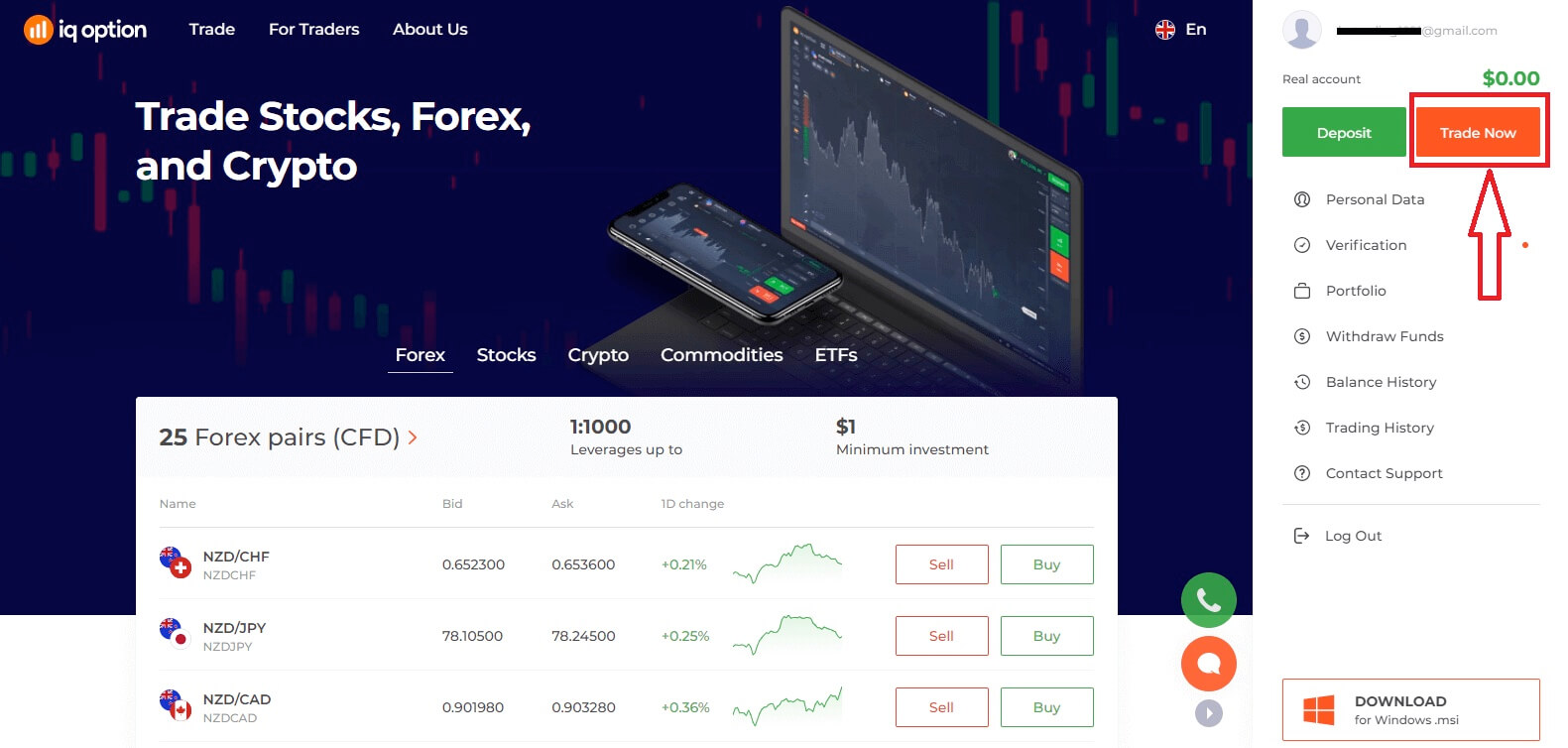
Most már megkezdheti a kereskedést. 10 000 dollár van a demo számlán, de befizetés után valódi számlán is kereskedhet.
Olvassa el ezt a cikket, ha többet szeretne megtudni a Befizetésről: Hogyan lehet befizetni az IQ opcióval
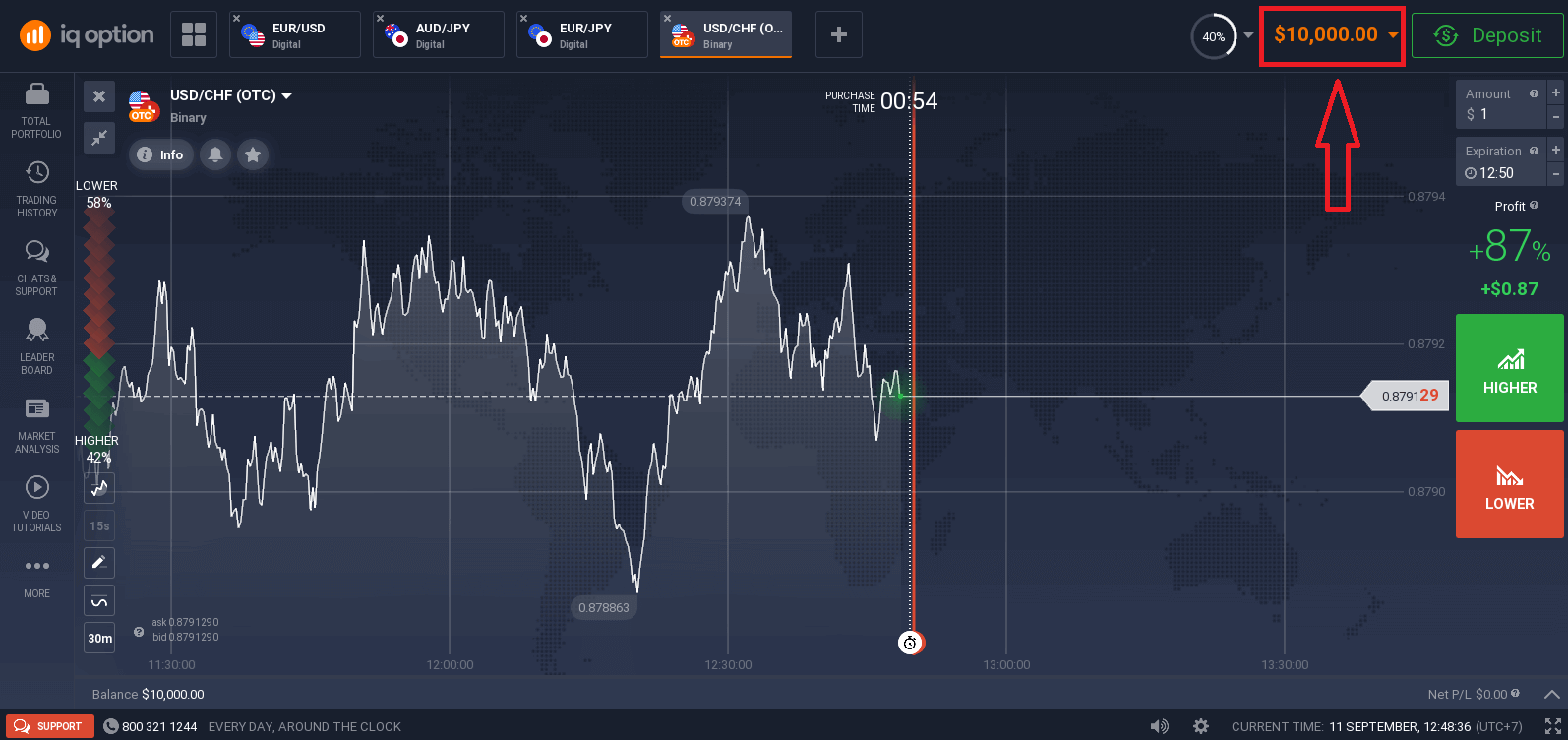
Hogyan jelentkezz be az IQ Optionba a Facebook segítségével
Az IQ Optionba személyes Facebook-fiókjával is bejelentkezhet, ha a Facebook gombra kattint.
1. Kattintson a Facebook gombra.
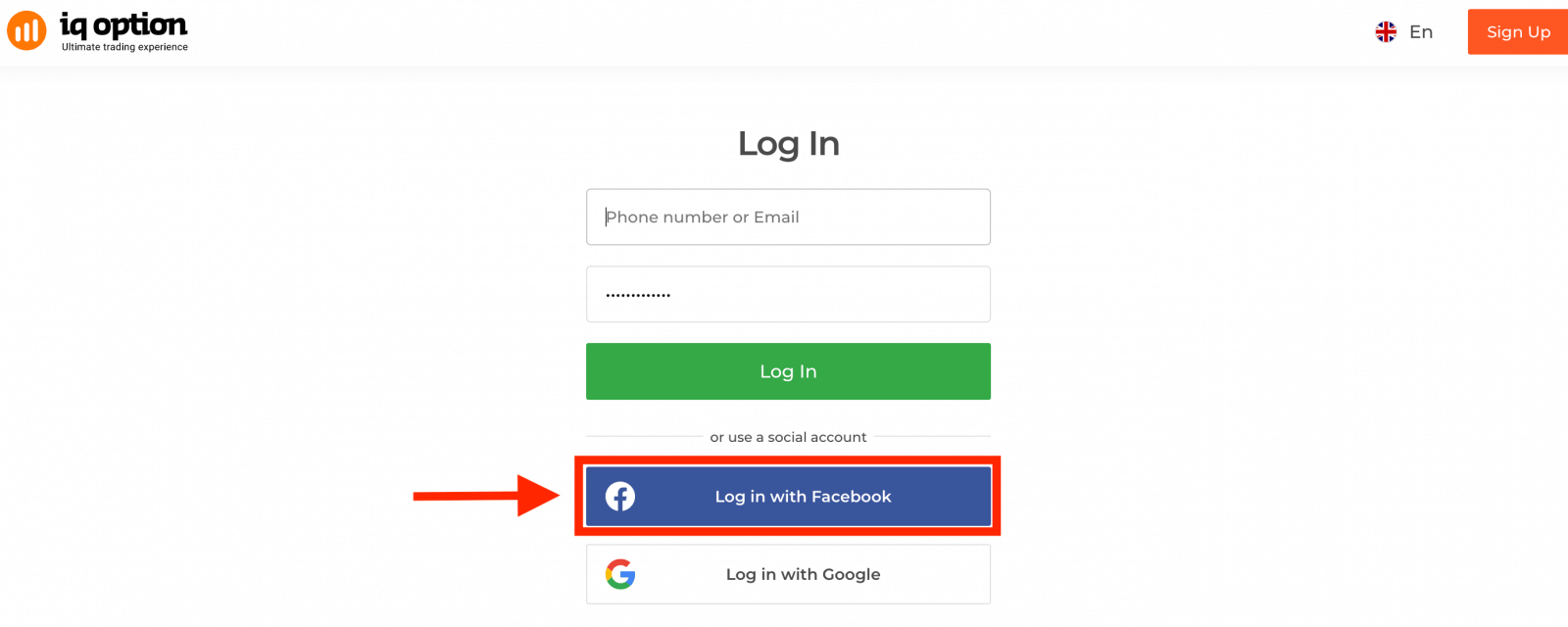
2. Megnyílik a Facebook bejelentkezési ablak, ahol meg kell adnia a Facebookon használt e-mail címét.
3. Írja be a jelszót a Facebook-fiókjából.
4. Kattintson a „Bejelentkezés” gombra.
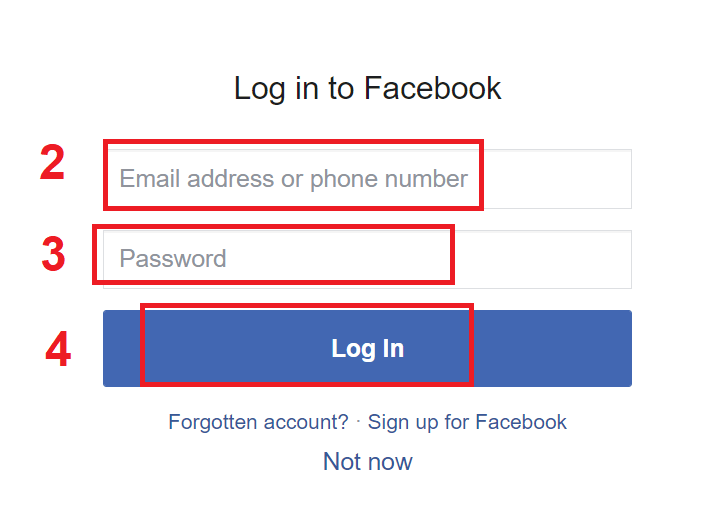
Miután rákattintott a „Bejelentkezés” gombra, az IQ Option hozzáférést kér a következőkhöz: Az Ön neve, profilképe és e-mail címe. Kattintson a Continue (Folytatás) gombra.
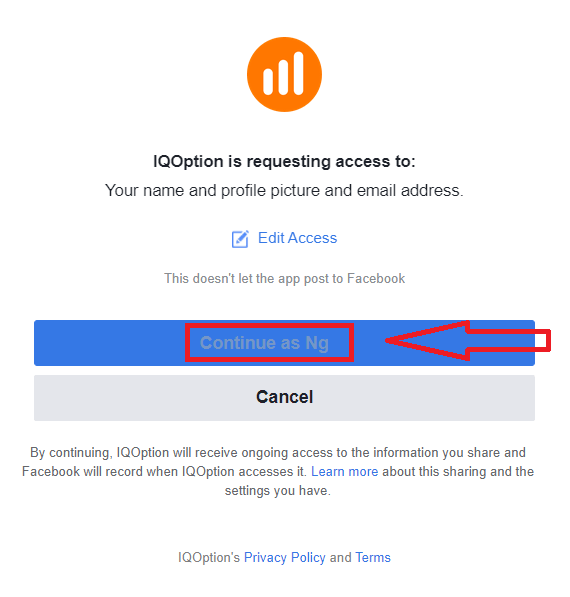
Ezt követően automatikusan átirányítjuk az IQ Option platformra.
Hogyan lehet bejelentkezni az IQ Optionba a Google segítségével
1. A Google-fiókján keresztül történő engedélyezéshez kattintson a Google gombra.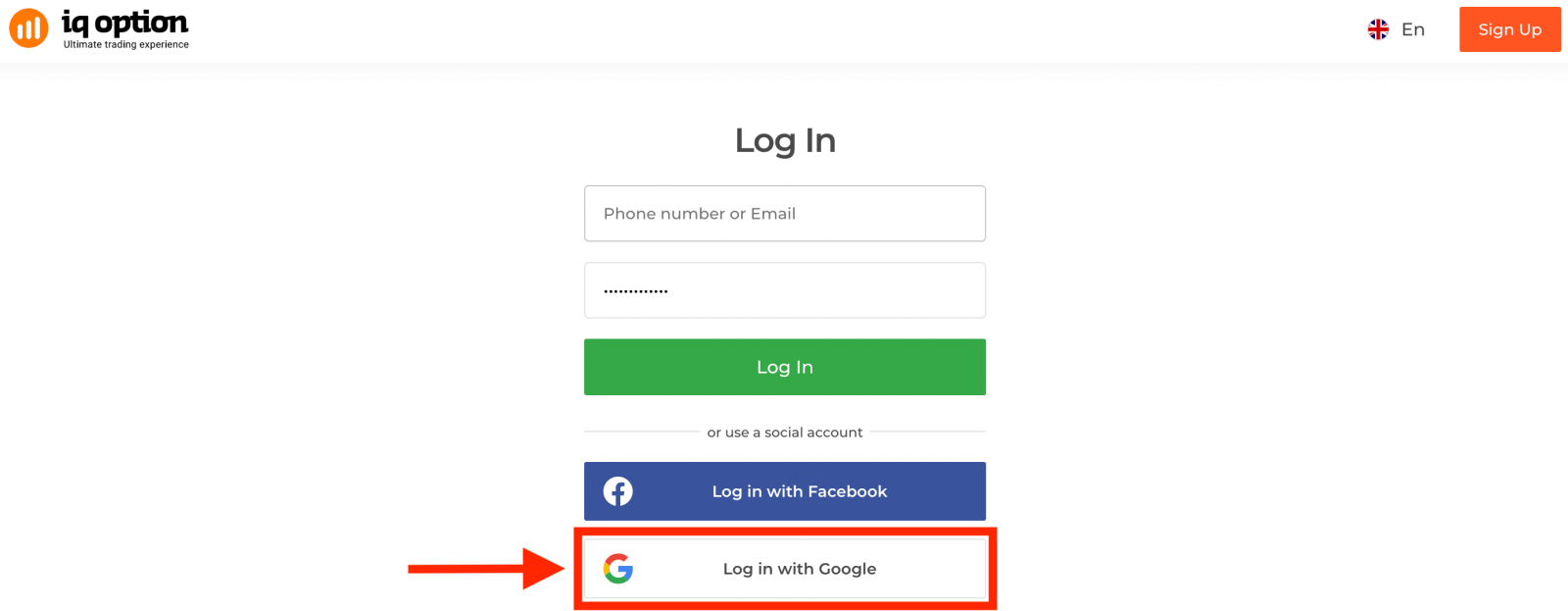
2. Ezután a megnyíló új ablakban írja be telefonszámát vagy e-mail címét, és kattintson a „Tovább” gombra. A rendszer megnyílik egy ablak, ahol meg kell adnia a google fiókjához tartozó jelszót.
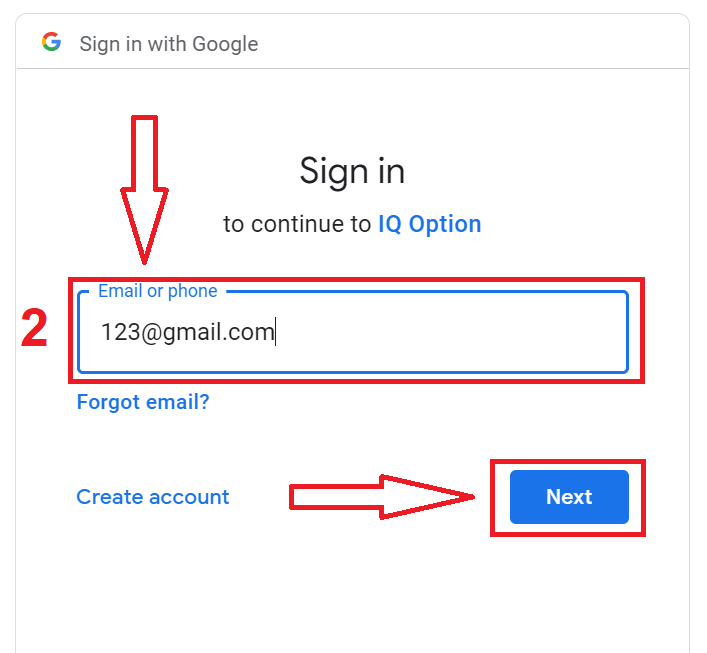
3. Ezután írja be Google-fiókja jelszavát, és kattintson a „Tovább” gombra.

Ezt követően a személyes IQ Option fiókjába kerül.
Jelszó-helyreállítás az IQ Option fiókból
Ne aggódjon, ha nem tud bejelentkezni a platformra, lehet, hogy csak rossz jelszót ad meg. Kitalálhat egy újat.Ha a webes verziót használja,
kattintson az "Elfelejtett jelszó" linkre.
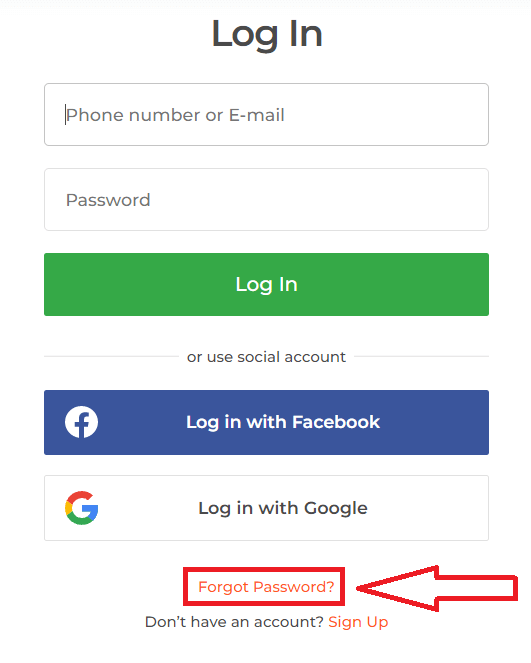
Ezután a rendszer megnyílik egy ablak, ahol felkérik az IQ Option fiók jelszavának visszaállítására. Meg kell adnia a rendszernek a megfelelő e-mail címet, és kattintson a "Küldés" gombra.
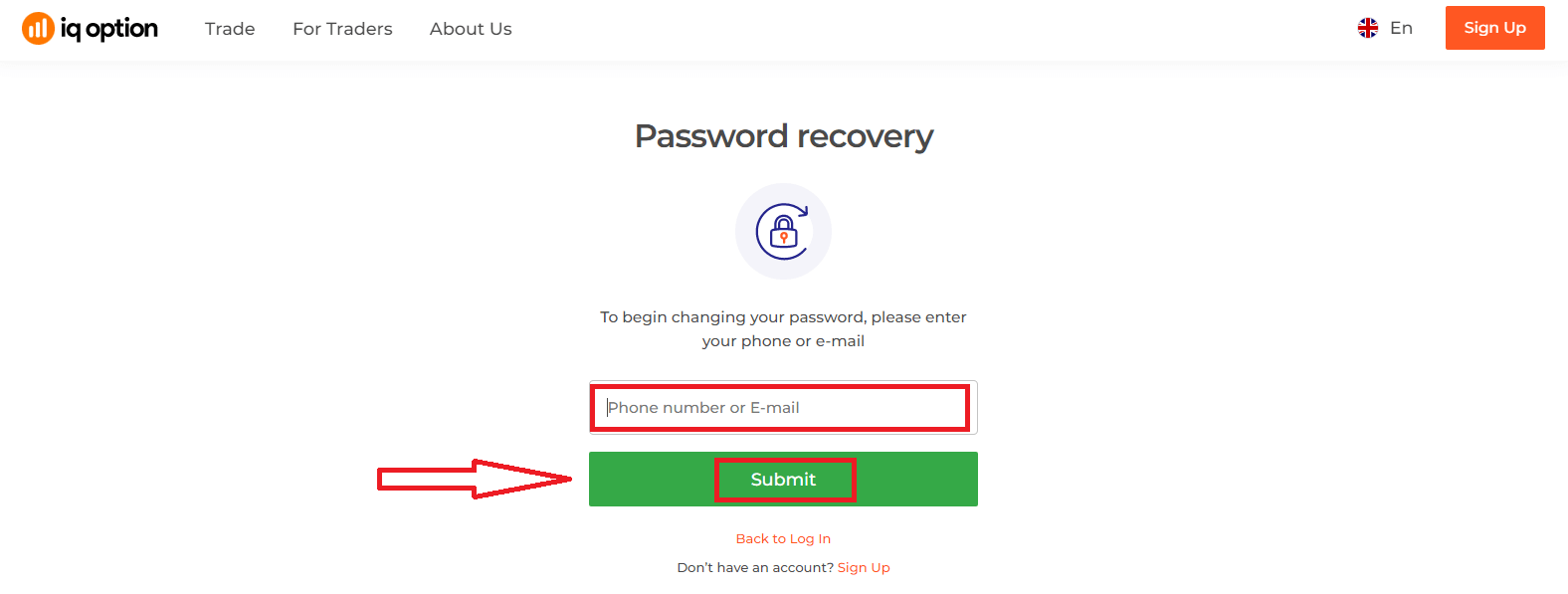
Megnyílik egy értesítés, hogy e-mailt küldtek erre az e-mail címre a jelszó visszaállításáról.

A továbbiakban az e-mailben kapott levélben felajánljuk jelszava megváltoztatását. Kattintson a "Jelszó visszaállítása" gombra
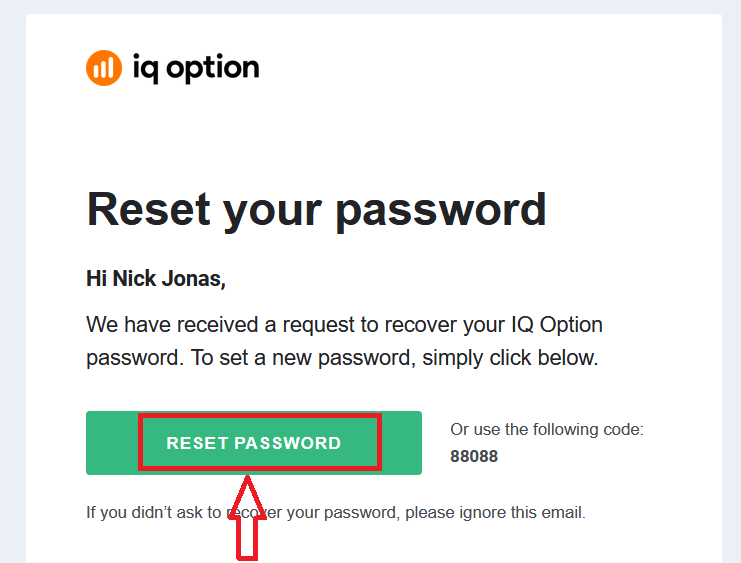
Az e-mailben található hivatkozás az IQ Option webhely egy speciális részéhez vezet. Itt kétszer írja be új jelszavát, majd kattintson a "Megerősítés" gombra.
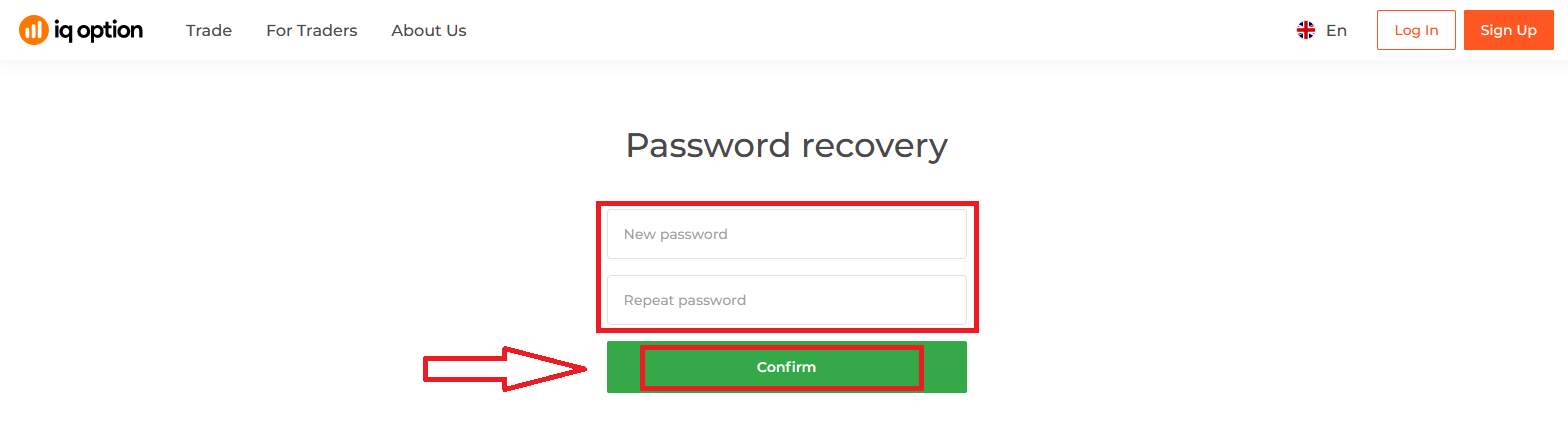
A "Jelszó" és a "Jelszó megerősítése" beírása után. Megjelenik egy üzenet, amely jelzi, hogy a jelszó sikeresen megváltozott.
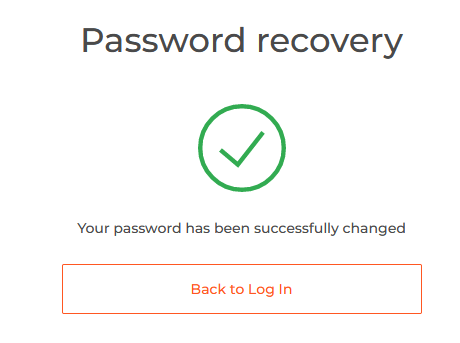
Ez az! Mostantól bejelentkezhet az IQ Option platformra felhasználónevével és új jelszavával.
Ha mobilalkalmazást használ
Ehhez kattintson a "Visszaállítás" linkre.
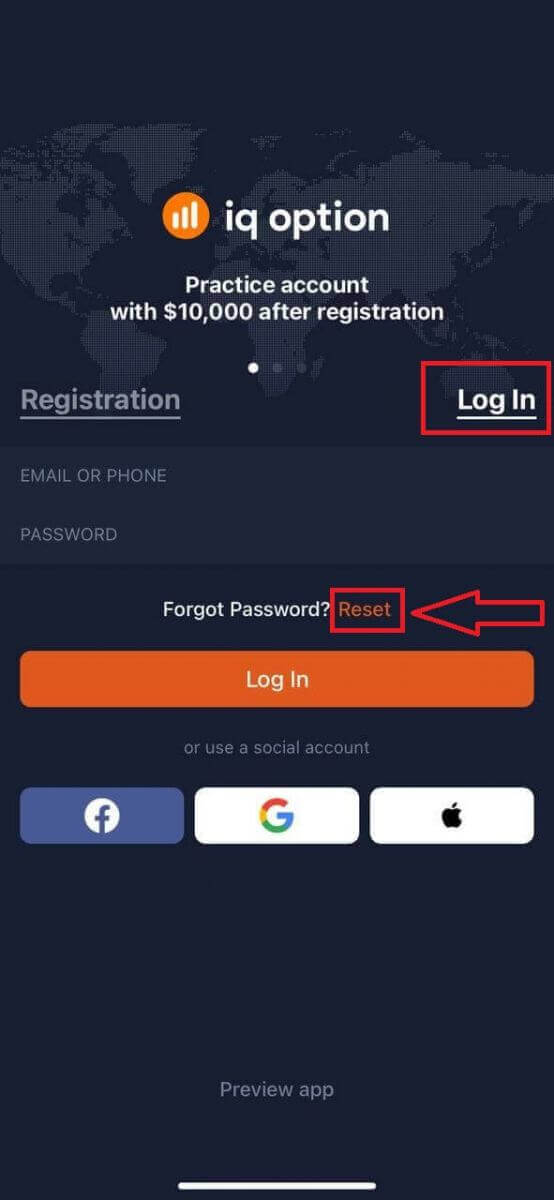
Az új ablakban írja be a regisztráció során használt e-mail címet, majd kattintson a "Küldés" gombra. Ezután hajtsa végre ugyanazokat a további lépéseket, mint a webalkalmazásnál.
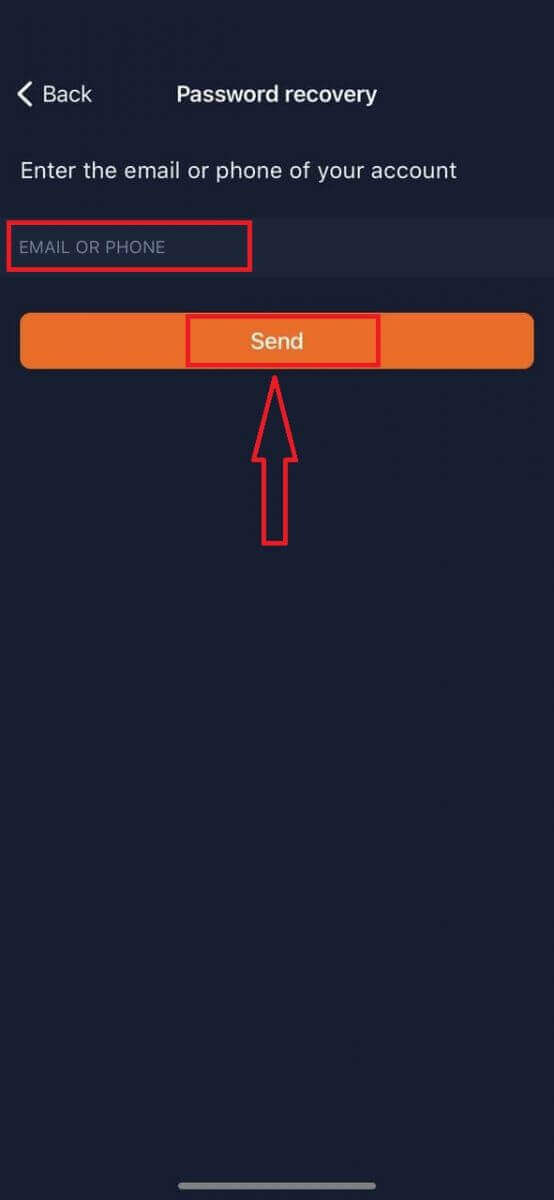
Jelentkezzen be az IQ Option Mobile Web Version segítségével
Ha kereskedni szeretne az IQ Option kereskedési platform mobil webes verzióján, akkor ezt könnyedén megteheti. Először nyissa meg a böngészőt mobileszközén. Ezt követően keresse fel a bróker webhelyét .
Adja meg e-mail címét és jelszavát, majd érintse meg a „Bejelentkezés” gombot. A bejelentkezéshez használhatja Facebook vagy Google fiókját is.
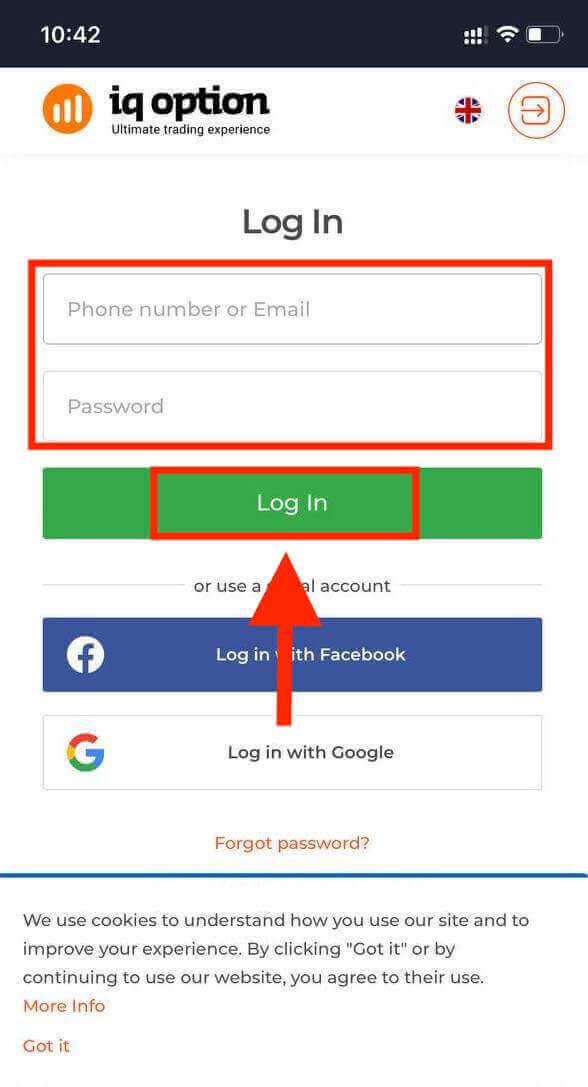
Sikeres bejelentkezés után az alábbi oldalt fogja látni, és megérinti a "személy" ikont.
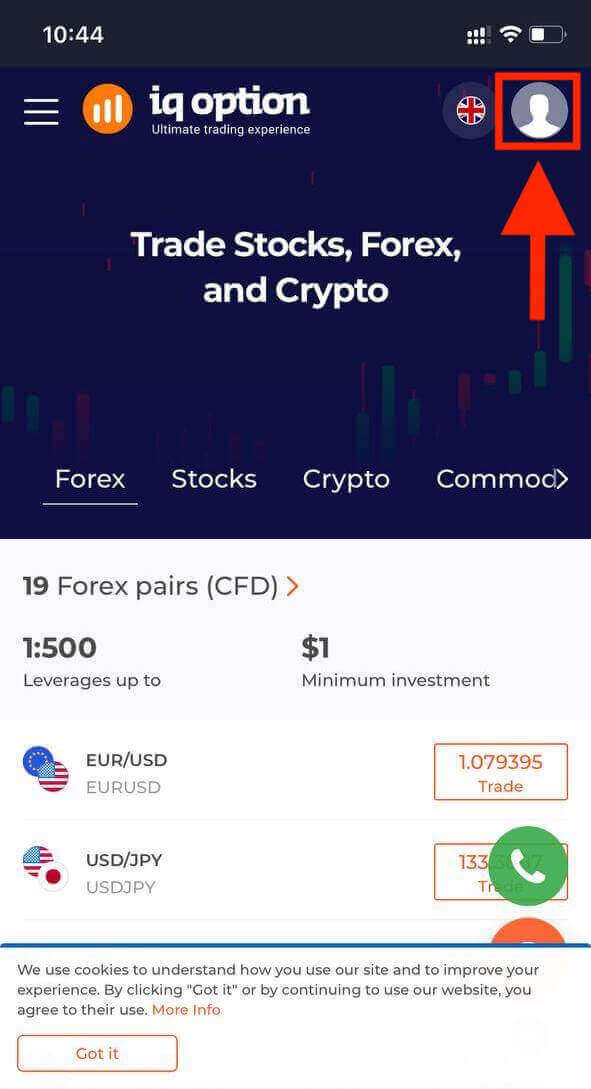
Érintse meg a „Kereskedjen most” elemet a kereskedés megkezdéséhez.
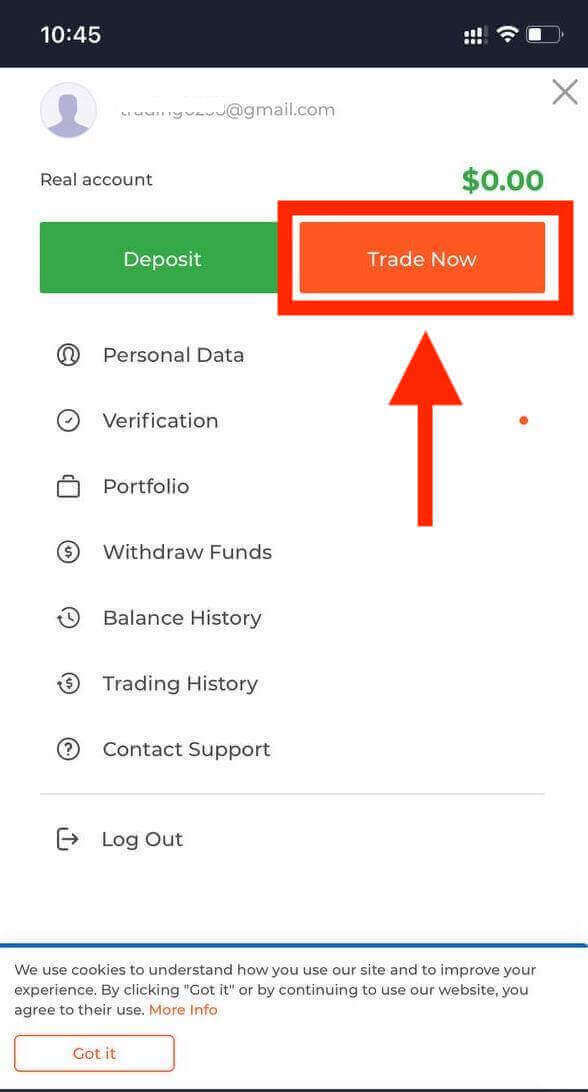
Tessék! Most már kereskedhet a platform mobil webes verziójáról. A kereskedési platform mobil webes verziója pontosan megegyezik a szokásos webes verziójával. Következésképpen nem lesz probléma a kereskedéssel és az átutalással. 10 000 dollárja van a demószámlán, amellyel kereskedhet a platformon.
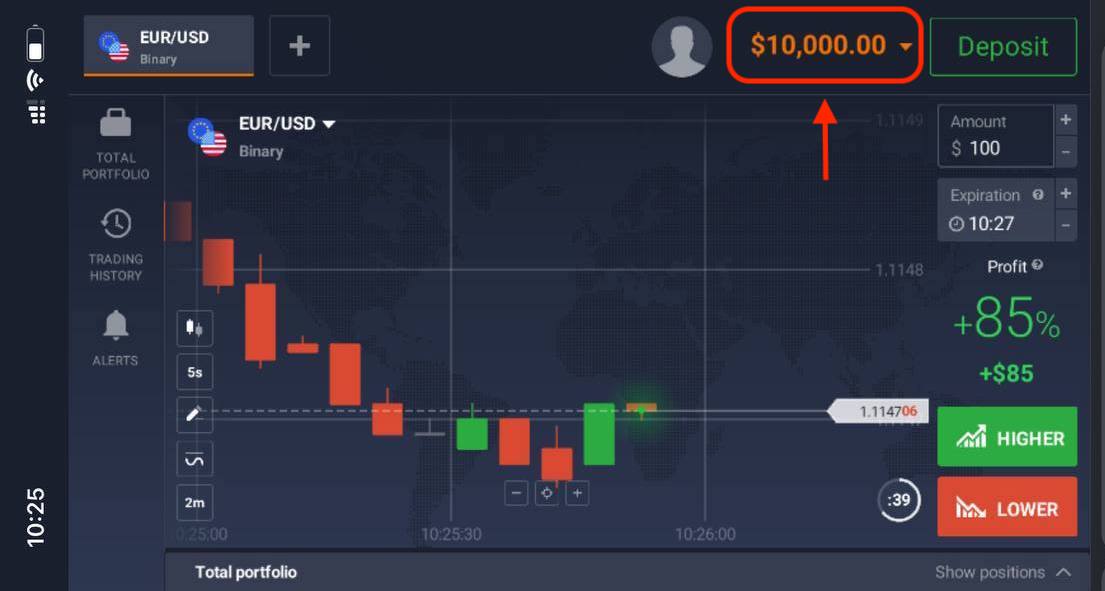
Hogyan lehet bejelentkezni az IQ Option alkalmazásba iOS
Az iOS mobilplatformon történő bejelentkezés hasonló az IQ Option webalkalmazásba való bejelentkezéshez. Az alkalmazás letölthető az App Store- ból a készülékére, vagy kattintson ide . Egyszerűen keressen rá az „IQ Option” alkalmazásra, és kattintson a „GET” gombra, hogy telepítse iPhone-jára vagy iPadjére.
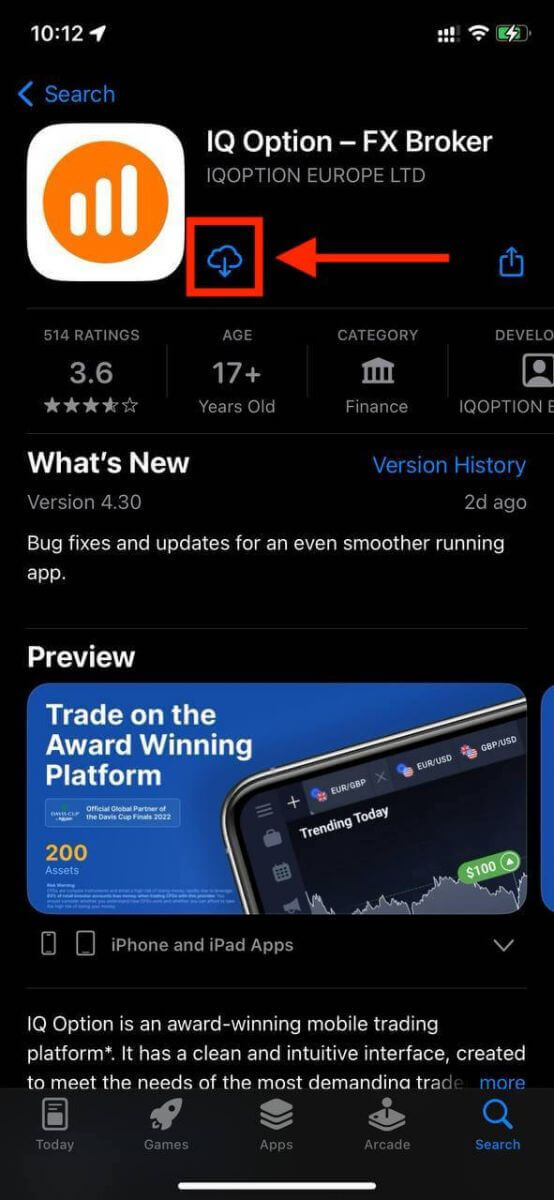
A telepítés és az indítás után bejelentkezhet az iOS IQ Option alkalmazásba e-mail, Facebook, Google vagy Apple ID használatával. Csak a „Bejelentkezés” opciót kell választania.

Adja meg e-mail címét és jelszavát, majd érintse meg a „Bejelentkezés” gombot.
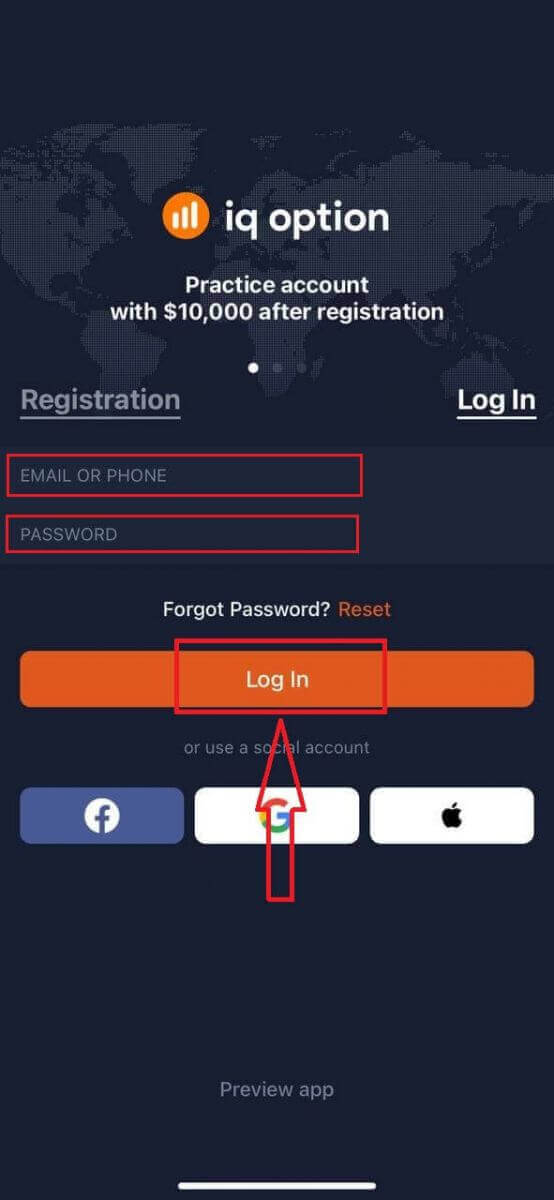
Ez az! Sikeresen bejelentkezett az IQ Option alkalmazásba iOS-eszközén. Különféle piacok, eszközök és mutatók közül választhat a kereskedési élmény testreszabásához.
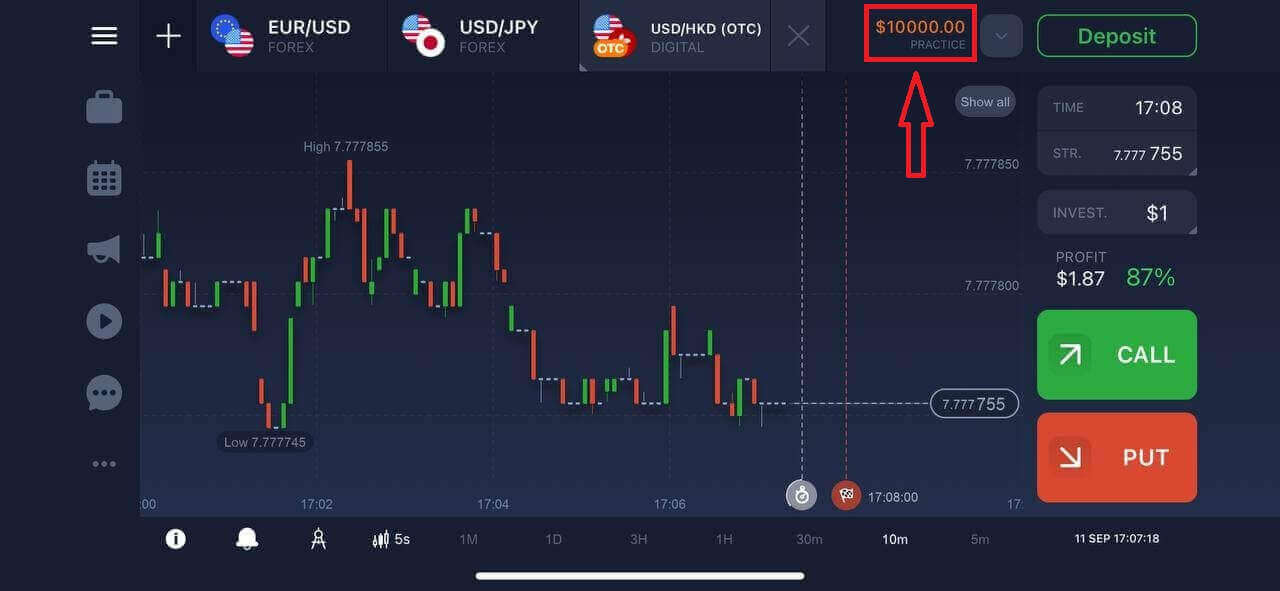
Hogyan lehet bejelentkezni az Android IQ Option alkalmazásba
Az alkalmazás megtalálásához keresse fel a Google Play áruházat , és keresse meg az „IQ Option” kifejezést, vagy koppintson ide .
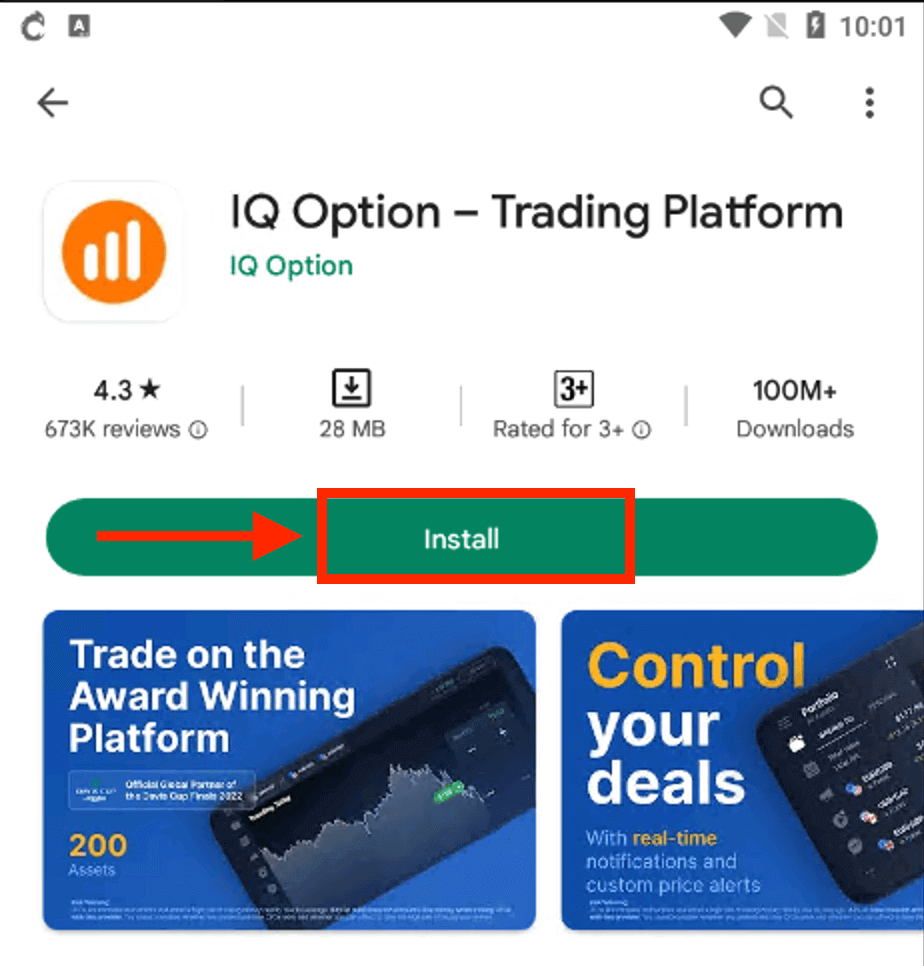
A telepítés és az indítás után bejelentkezhet az IQ Option Android mobilalkalmazásba e-mail, Facebook vagy Google fiókjával.
Végezze el ugyanazokat a lépéseket, mint egy iOS-eszközön, válassza a „BEJELENTKEZÉS” opciót
Adja meg e-mail címét és jelszavát, majd érintse meg a „BEJELENTKEZÉS” gombot.
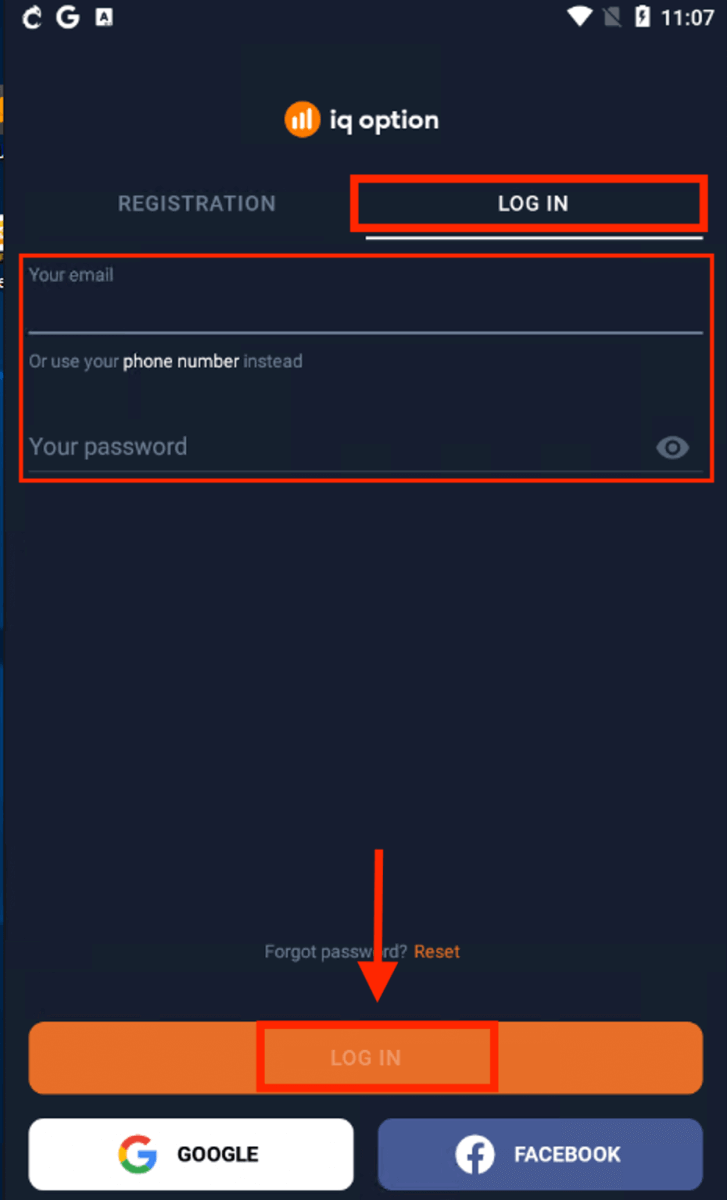
Ez az! Most készen áll a kereskedés megkezdésére az Android IQ Option alkalmazásban. Ezenkívül 10 000 dollárral rendelkezik demo számlán, amellyel kereskedhet a platformon.
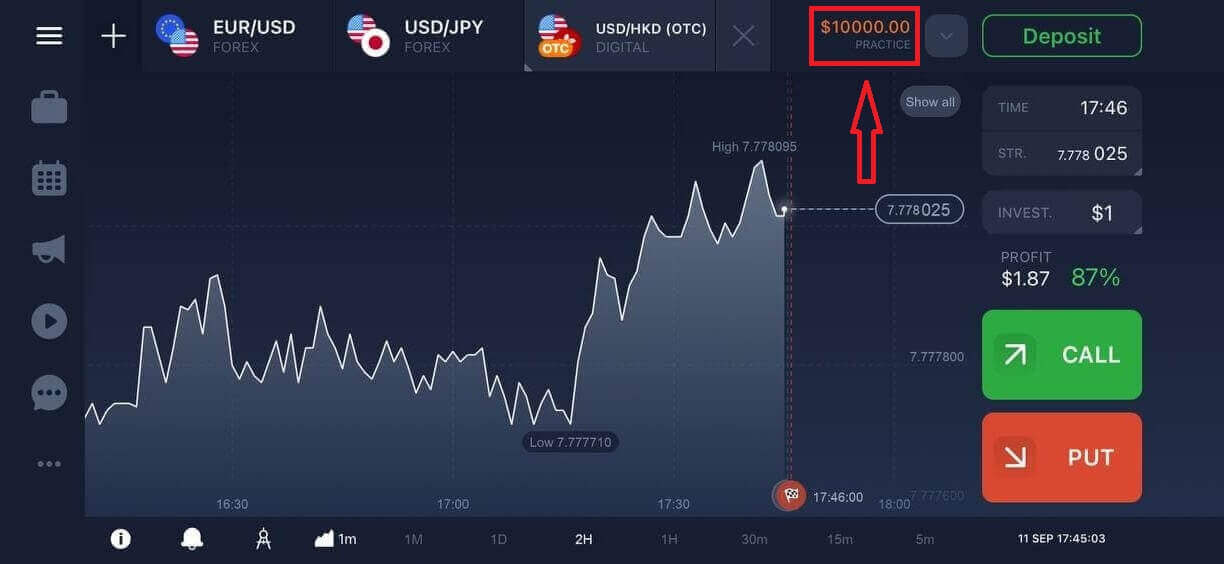
Gyakran Ismételt Kérdések (GYIK)
Elfelejtettem az e-mailt az IQ Option fiókból
Ha elfelejtette e-mail címét, bejelentkezhet a Facebook vagy a Gmail használatával.Ha még nem hozta létre ezeket a fiókokat, az IQ Option webhelyen történő regisztráció során létrehozhatja őket. Extrém esetben, ha elfelejti az e-mail címét, és nem tud bejelentkezni a Google-on és a Facebookon keresztül, vegye fel a kapcsolatot az ügyfélszolgálattal
Hogyan tudok kijelentkezni a fiókomból
A fiókjából való kijelentkezéshez lépjen a főoldalra, és görgessen lefelé az oldalon. Kattintson a Kijelentkezés gombra, és a rendszer kijelentkezteti.Mit tegyek, ha nem tudok bejelentkezni a fiókomba?
- Ha a „bejelentkezési korlát túllépve” üzenetet látja, az azt jelenti, hogy egymás után többször is hibás jelszót adott meg. Kérjük, várjon egy kicsit, mielőtt újra megpróbálna bejelentkezni. Ha nem biztos abban, hogy a jelszava helyes-e, használja az "elfelejtett jelszó" opciót a bejelentkezési oldalon. A rendszer elküldi a jelszó visszaállítására vonatkozó utasításokat arra az e-mail címre, amelyet a platformon való regisztrációhoz használt.- Ha közösségi hálózaton keresztül regisztrált, akkor a webes verzió használatával jelszót kell létrehoznia az asztali alkalmazás eléréséhez. Jelszót a bejelentkezési oldalunkon található "elfelejtett jelszó" opcióval hozhat létre. Meg kell adnia a közösségi hálózati fiókjához kapcsolódó e-mail-címet. A jelszó helyreállítási linkjét erre az e-mailre küldjük el. Miután ez megtörtént, ezzel az e-mail-címmel és új jelszóval bejelentkezhet asztali alkalmazásába.
- Ha elfelejtette jelszavát, használja bejelentkezési oldalunkon az "Elfelejtett jelszó" opciót. A rendszer elküldi a jelszó visszaállítására vonatkozó utasításokat arra az e-mail címre, amelyet a platformon való regisztrációhoz használt.
Hogyan tudom megváltoztatni a számlám pénznemét
A számla pénzneme az első befizetési kísérlet során kerül beállításra. Például, ha amerikai dollárt használt az első befizetéshez, számlája pénzneme USD lesz. Az első befizetés létfontosságú szerepet játszik, mert ha egyszer befizette a befizetést, már nem lesz lehetőség pénznemváltásra.
Ha nem ismerte ezt a szabályt, akkor az egyetlen lehetőség az, hogy új számlát nyit, és a használni kívánt pénznemben helyez el befizetést. Ne feledje, hogy ha új fiókot hoz létre, az előző számlát le kell zárnia a pénzeszközök kifizetése után.